

By Nathan E. Malpass, Last updated: February 17, 2022
Per archiviare le tue informazioni finanziarie, mediche o private su iPhone, l'app Note è un modo pratico per te. Quando vuoi bloccare le note con password protetta, Note su iPhone può fare anche per te. Inoltre, iPhone / iPad offre la funzione Touch ID per proteggere la nota specifica o tutte le note. Questo articolo ha lo scopo di mostrarti come bloccare le note su iPhone / iPad.
L'app Notes è una delle app più popolari per gli utenti di iPhone e iPad. Lo usano sempre per annotare qualcosa a loro piacimento, come programma, lista di cose da fare, password e altro. Tuttavia, contiene informazioni private e vorrebbero bloccarle per impedire ad altri di visualizzare queste note.
Essendo una delle app più utili per gli utenti di iPhone / iPad, l'app Note può essere utilizzata per annotare ciò che piace agli utenti, come elenco di cose da fare, pianificazione, password o informazioni private di carattere medico, finanziario, ecc. Per note importanti su iPhone / iPad, puoi impostare una password o utilizzare Touch ID per proteggerli dal rilascio di iOS 9.3. La stessa password viene utilizzata per ogni nota protetta, ma è necessario selezionare manualmente le note che si desidera bloccare. E puoi rimuovere il blocco in qualsiasi momento.
Se stai utilizzando FoneDog per recuperare le tue note con password o ripristinare i dati delle note, ti verrà chiesto di inserire la password delle note crittografate che hai impostato. Se vuoi sapere come bloccare le note sul tuo iPhone/iPad, puoi leggere questo articolo.
Nuovi suggerimenti e trucchi
In iOS 11/12, l'app Note ha alcune nuove funzionalità.
Blocca e blocca una nota
L'elenco delle note sul tuo iPhone, iPad o iPod touch con iOS 11 / 12 presenta nuove opzioni quando scorri verso sinistra o destra su una singola nota. Ad esempio, uno scorrimento verso destra consente di aggiungere la nota in cima all'elenco delle note. Un tocco a sinistra ti darà la possibilità di bloccare, spostare o eliminare una nota.
◆ Scorri verso destra: aggiungi questa nota.
◆ Scorri verso sinistra: blocca, sposta o elimina questa nota.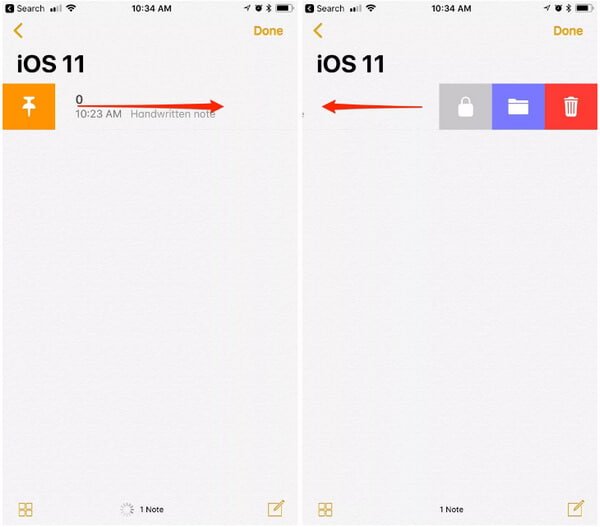
Se è la prima volta che blocchi la nota, lo schermo diventerà quello in cui devi impostare la password della nota quando tocchi l'icona Blocca.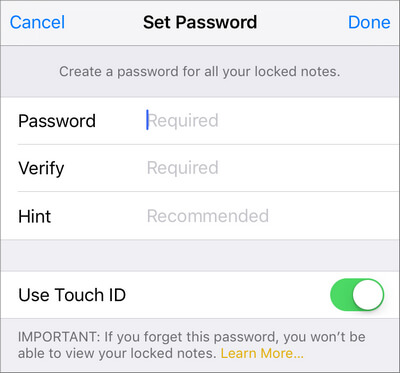
Per sbloccare una singola nota, scorri verso sinistra e tocca l'icona Sblocca.
Ci sono alcuni suggerimenti per bloccare le note se non aggiorni il tuo iPhone, iPad o iPod touch a iOS 11/12. Per bloccare una nota di segnale, ti verrà chiesto automaticamente di impostare una password di note globale per proteggere le note la prima volta che stai provando a proteggere una nota o la prima volta che visiti la password per le note nelle impostazioni Note .
Se non lo incontri mai o non vedi l'ora di impostare una password per le note sicure, puoi impostarla rapidamente seguendo i passaggi seguenti per bloccare una nota specifica su iPhone / iPad.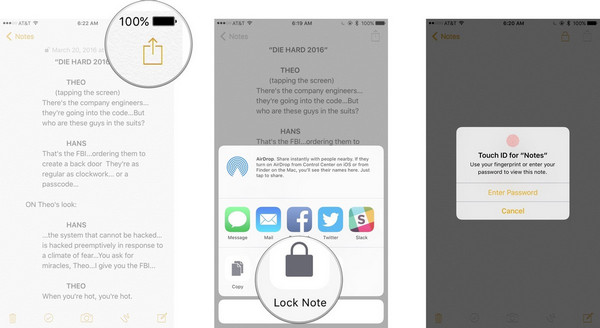
1. Avvia il Note app sulla schermata Home del tuo iPhone / iPad.
2. Tocca la nota esistente che desideri bloccare o digita una nuova.
3. Clicca il Condividi icona nell'angolo in alto a destra. Tocca su Nota di blocco opzione dalla sezione pop-up.
4. Crea una password per la nota e verifica di nuovo per confermare per la prima volta che blocchi la nota. Aggiungi un suggerimento, se ne hai bisogno. Attiva Touch ID se desideri utilizzare Touch ID per sbloccare la tua nota.
5Ripetere i passaggi precedenti 2-4 per impostare una password sicura per altre note specifiche.
Questa app Note su iPhone ti consente di bloccare tutte le note contemporaneamente.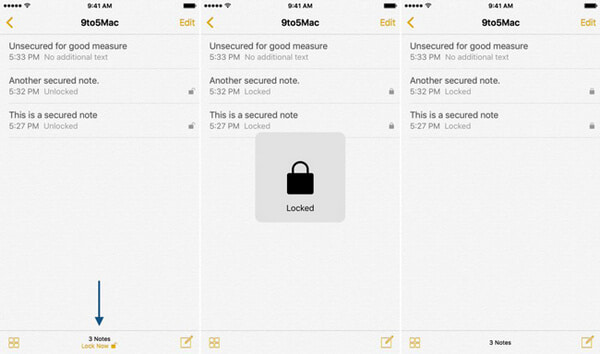
1. Corri il Note app.
2. Vai alla vista elenco note principale.
3. Clicca il Blocca ora pulsante nella parte inferiore dell'interfaccia dell'app Note. Quindi riesci a bloccare le note contemporaneamente.
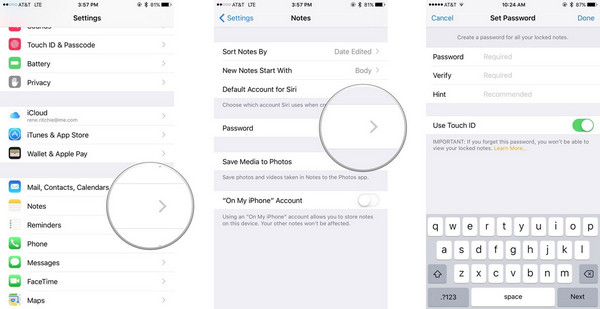
1. Lanciare Impostazioni dalla schermata Home.
2. toccare Note. E scegli il Password opzione.
3. Inserisci una password. Questa password verrà applicata a tutte le tue note, comprese le Note su Mac, se la usi. Immettere di nuovo la stessa password per verificare. Aggiungi un suggerimento, se ne hai davvero bisogno nel caso in cui dimentichi la password delle note. Attiva Touch ID su on, se desideri utilizzare un'impronta digitale per sbloccare più comodamente le tue note.
Non è consentito visualizzare un contenuto della nota bloccato, diverso dal titolo. Se vuoi sbloccare una nota con la tua password o Touch ID, devi leggere questa parte.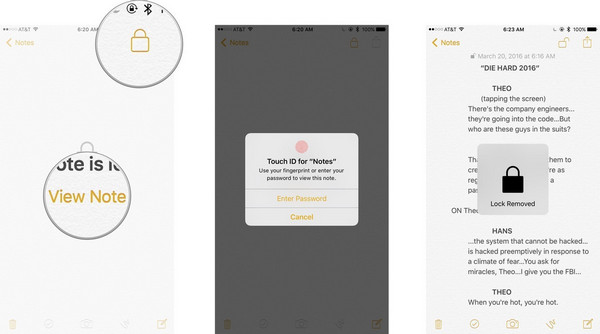
1. Avvia l'app Note dalla schermata Home.
2. Tocca la nota bloccata che desideri sbloccare. Tocca su Vedi nota al centro o toccare il bloccare pulsante in alto a destra.
3. Se si attiva Touch ID per bloccare la nota, dovrebbe esserci un avviso che consente di utilizzare l'impronta digitale (Touch ID) per sbloccare la nota. Se Touch ID non è disponibile, inserisci la password di Notes hai impostato. Un'animazione di sblocco confermerà che la nota è stata sbloccata.
Notes si bloccherà automaticamente quando chiudi l'app Notes o riavvii il tuo iPhone o iPad. Puoi anche bloccare nuovamente una nota manualmente ogni volta che lo desideri.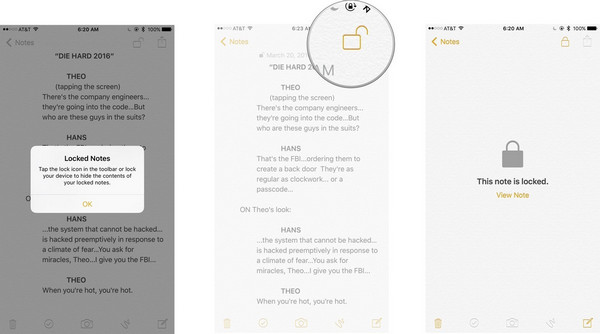
1. Lanciare Note dalla schermata Home.
2. Tocca la nota che desideri sbloccare.
3. Tocca il pulsante di blocco in alto a destra per ricollegare la nota su iPhone / iPad.
Forse non sei soddisfatto della vecchia password delle note o vuoi cambiarne una nuova per proteggere le tue note su iPhone / iPad, puoi resettare o cambiare la tua password per le tue note bloccate. Seguire il tutorial seguente passo dopo passo.
Se hai ancora la tua vecchia password, puoi inserire la vecchia password e crearne una nuova per cambiarla facilmente.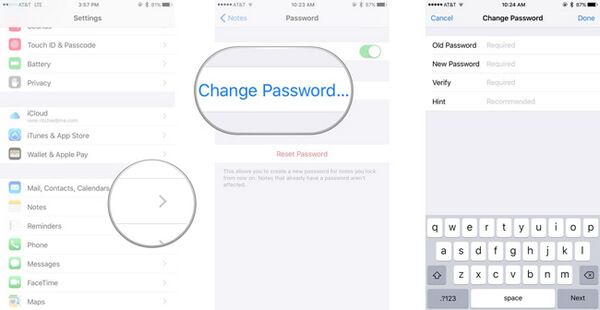
1. Apri il Impostazioni app. Scorri verso il basso per trovare l'app Note.
2. Rubinetto Cambia la password.
3. Inserisci la tua vecchia e nuova password per compilare il modulo sullo schermo.
Cosa succede se si dimentica la password dell'app Notes? Puoi seguire i passaggi seguenti per ripristinare la password della nota sulle impostazioni di iPhone.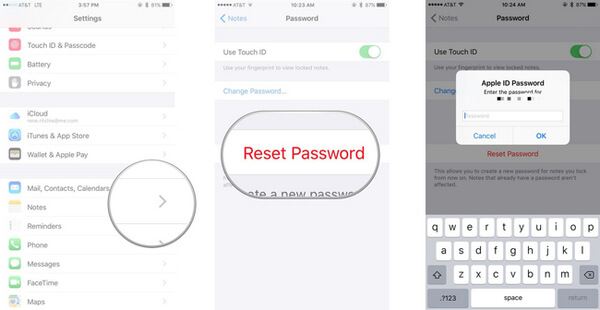
1. Apri il Impostazioni app. Scorri verso il basso per trovare l'app Note.
2. Rubinetto Resetta la password.
3. Inserisci la password dell'ID Apple nella finestra pop-up. Rubinetto Resetta la password di nuovo per confermare che sei sicuro di voler reimpostare la password.
4. Crea una nuova password. Tocca Fatto nell'angolo in alto a destra.
A volte potresti voler rimuovere il blocco delle tue note su iPhone, puoi controllare queste note più facilmente. Ecco i passaggi dettagliati da fare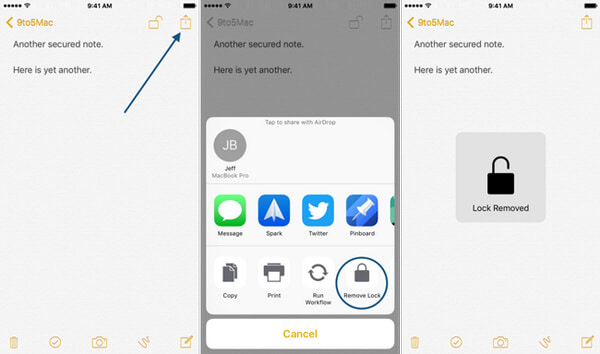
1. Inserire il Note app sul tuo iPhone. Scegli la nota che desideri rimuovere il lucchetto.
2. Inserire la password or toccare ID.
3. Tocca l'icona nell'angolo in alto a destra dello schermo. Tocca su Rimuovi blocco opzione.
In questo articolo, ti mostriamo principalmente come bloccare le note. Puoi imparare da questo articolo su come bloccare una nota specifica su iPhone / iPad o come bloccare tutte le note contemporaneamente. Inoltre, se si desidera reimpostare, modificare o rimuovere la password di blocco delle note, l'articolo fornisce anche alcuni suggerimenti e trucchi.
Scrivi un Commento
Commento
FoneDog iOS Toolkit
There are three ways to retrieve deleted data from an iPhone or iPad.
Scarica Gratis Scarica GratisArticoli Popolari
/
INTERESSANTENOIOSO
/
SEMPLICEDIFFICILE
Grazie! Ecco le tue scelte:
Excellent
Rating: 4.7 / 5 (Basato su 70 rating)